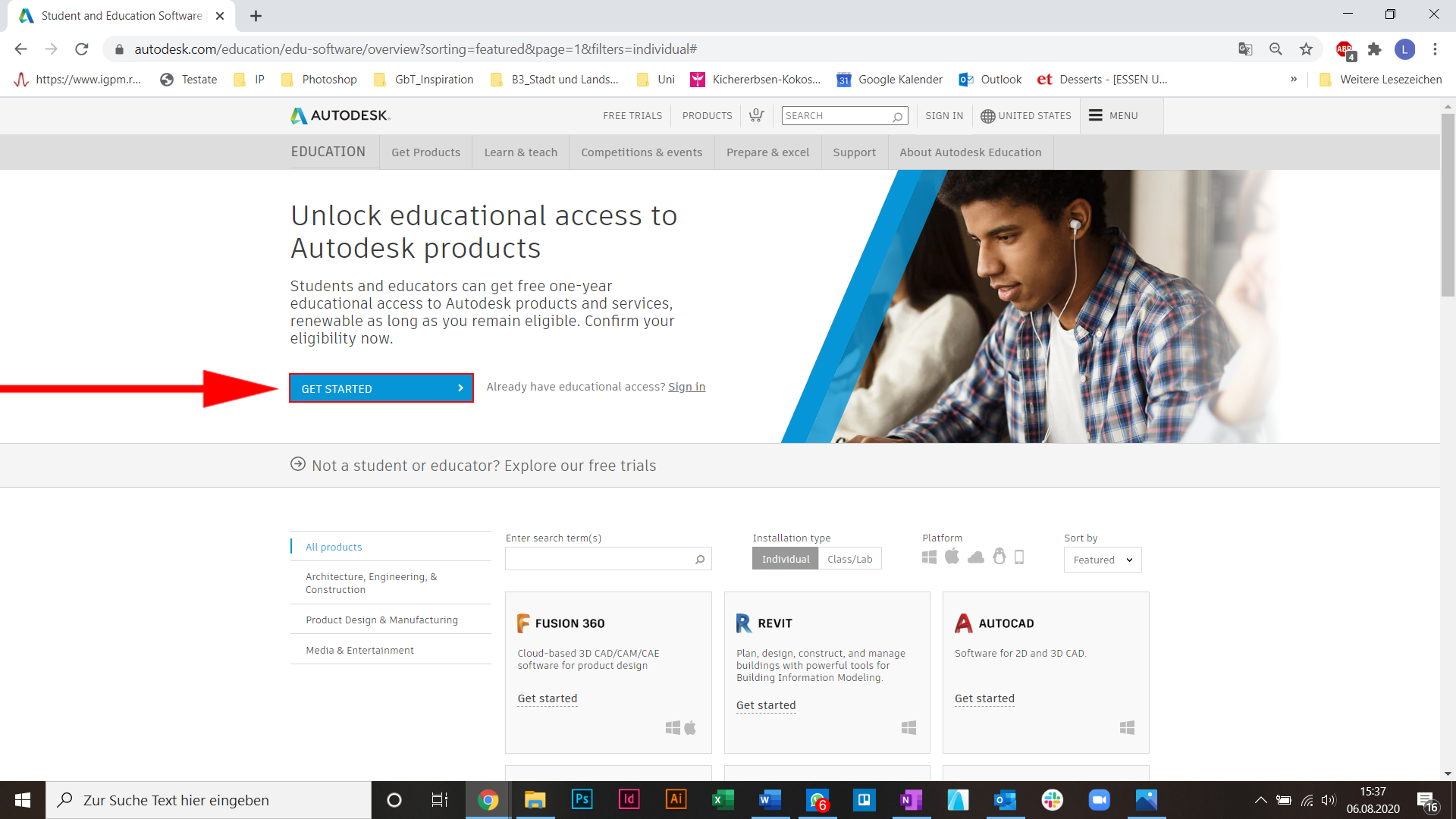zurück zu unseren CAD44 Klick-Anleitungen
Account bei Autodesk anlegen
< 1 2 3 4 5 6 7 8 9 10 11 12 13 14 15 16 17 >
Schritt 4:
Um einen educational access zu erhalten, öffnen Sie mit einem Klick auf diesen Link https://elearning.igpm.rwth-aachen.de/dgcad/weiterleitung die Autodesk-Seite in einem gesonderten Fenster.
Befolgen Sie parallel weiter die Klickanleitung auf diesen Seiten:
Klicken Sie auf Get started.
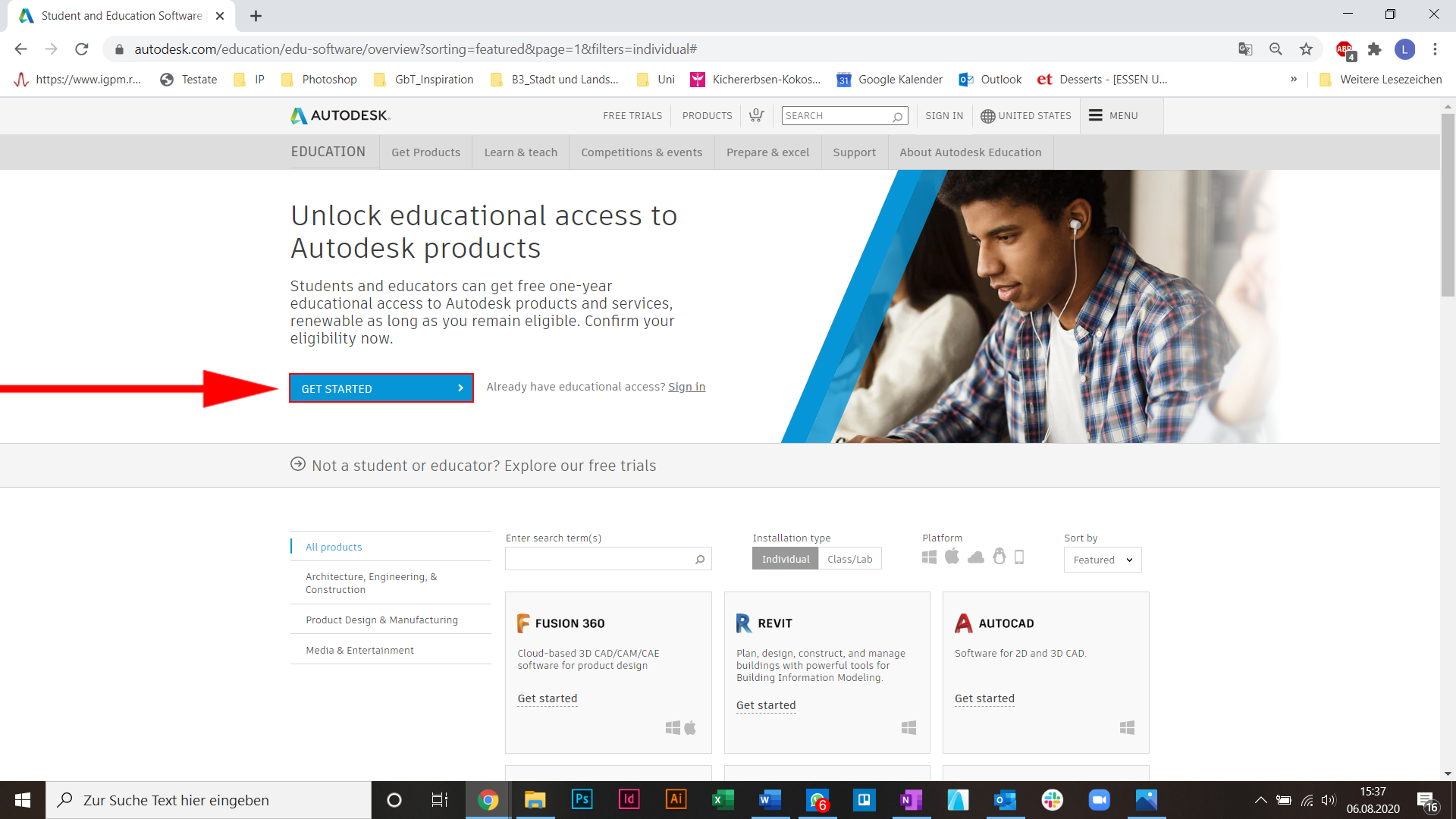
Account bei Autodesk anlegen
< 1 2 3 4 5 6 7 8 9 10 11 12 13 14 15 16 17 >
Schritt 4:
Um einen educational access zu erhalten, öffnen Sie mit einem Klick auf diesen Link https://elearning.igpm.rwth-aachen.de/dgcad/weiterleitung die Autodesk-Seite in einem gesonderten Fenster.
Befolgen Sie parallel weiter die Klickanleitung auf diesen Seiten:
Klicken Sie auf Get started.